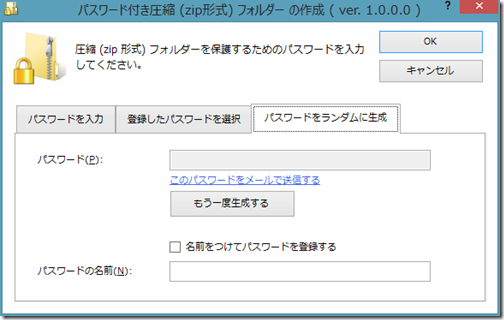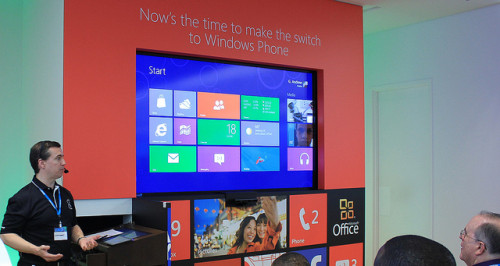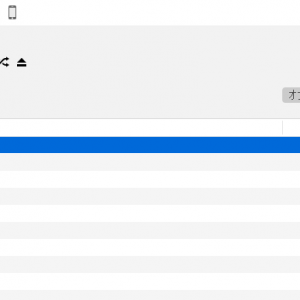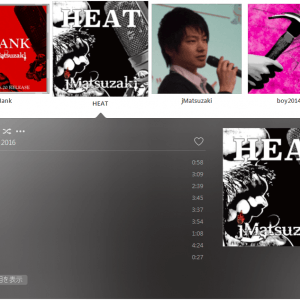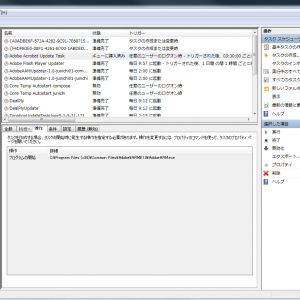photo credit: peddhapati via photopin cc
私の愛しいアップルパイへ
Windows 8の意外な落とし穴の1つは、標準機能ではパスワードつきZIPファイルを作れないことです。これ自体は、暗号化強度の選択をユーザーに判断させるための、Windows Vista以降の仕様変更です。ただ、Windows 8はまだソフトの対応状況もイマイチため、あなたは困惑することになるでしょう。
ですから、「Windows 8でパスワード付きの暗号化ZIPファイルを作る方法」と題した記事をここに書き記しておきます。
※Windows 10については以下の記事をご参照ください
Windows 8でパスワード付きの暗号化ZIPファイルを作る方法
今まではWindowsでZIP圧縮を扱うための昔ながらのフリーソフトとして、「Lhaplus」や「+Lhaca」がありました。しかし、なんとも残念なことにこれらのソフトはWindows 8に対応しておらず、うまく動かないのです(2013/10/29現在)。当方の環境で試してみたところ、どちらともパスワードつきZIPファイルの作成に失敗しました。
これは困ったということで使い始めたのが以下のソフトウェアです。
パスワード付き圧縮 (zip形式) フォルダー の作成 – Surviveplus.net
本ソフトはその名の通り、パスワード付きの暗号化ZIPファイルを作ることだけに特化したシンプルで使い勝手の良いフリーソフトです。Windows VistaとWindows 7、そしてもちろんWindows 8に対応しています。
▼上記のリンク先から本ソフトをインストールすると、ファイルを右クリックして表示されるショートカットメニューの中に「パスワード付き圧縮(zip 形式)フォルダー」というメニューが追加されます。
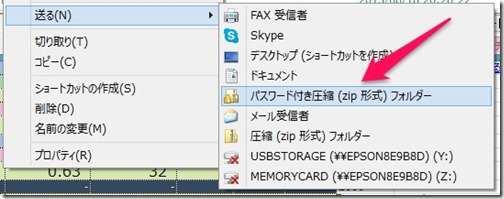
▼実行すると以下のようにパスワードを入力する画面が表示されます。この画面でパスワードを入力し、「OK」ボタンを押せばパスワード付きの暗号化ZIPファイルは完成です。シンプル!
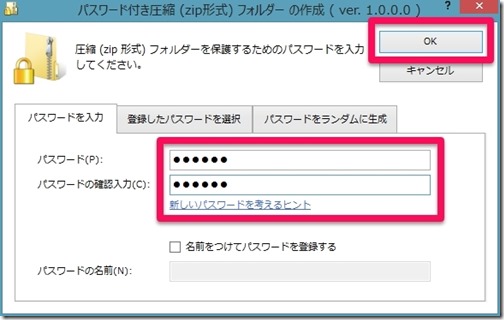
▼このように同じフォルダーにパスワード付きの暗号化ZIPファイルが作られます。
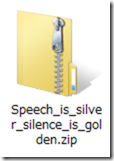
▼ファイルを解答しようとすると以下のようにパスワードが求められます。
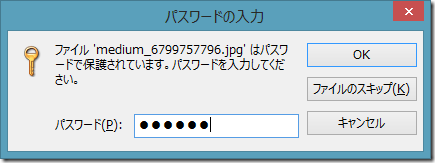
▼ちなみに、Windows標準機能ではない機能として、よく使うパスワードを登録しておいたり、ランダムなパスワードを生成する機能も使えます。
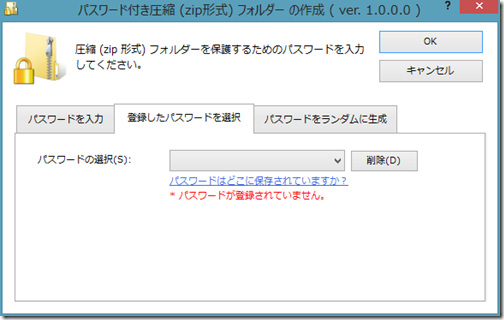
本ソフトは機能も見た目もシンプルで気に入っています。Windows 8でパスワード付きの暗号化ZIPファイルを作りたくなったときには是非お試しください。
パスワード付き圧縮 (zip形式) フォルダー の作成 – Surviveplus.net
貴下の従順なる下僕 松崎より
 jMatsuzaki TaskChute Cloud開発者ブログ
jMatsuzaki TaskChute Cloud開発者ブログ